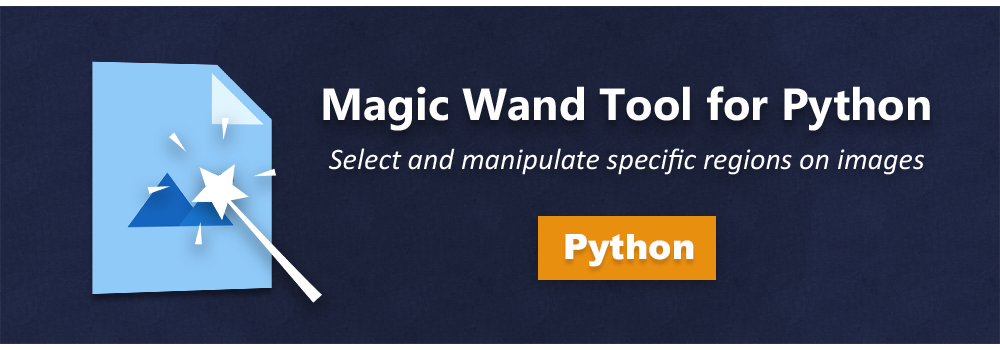
No processamento e manipulação de imagens, ter o conjunto certo de ferramentas pode fazer toda a diferença. Uma dessas ferramentas poderosas é a Magic Wand, um instrumento versátil que permite aos usuários selecionar e manipular áreas específicas de uma imagem com precisão. Se você é um desenvolvedor Python e está procurando uma ferramenta eficiente de Varinha Mágica em Python, você está com sorte. Nesta postagem do blog, forneceremos uma ferramenta Magic Wand para Python fácil de usar que você pode usar para selecionar uma região de cor específica em uma imagem.
Varinha mágica
A ferramenta Magic Wand é um recurso encontrado em softwares de design gráfico e edição de imagens, como o Adobe Photoshop. Ele funciona selecionando pixels com base na semelhança de cores, o que é particularmente útil para tarefas como remoção de fundos, isolamento de objetos específicos ou aplicação de ajustes em regiões específicas de uma imagem.
Ferramenta Varinha Mágica para Python
Aspose.Imaging for Python é uma biblioteca de imagens abrangente para Python que permite aos desenvolvedores criar, editar e converter imagens com facilidade. Ele fornece uma variedade de recursos, incluindo processamento de imagem, conversão de formato e recursos de desenho. A ferramenta Magic Wand é um de seus recursos de destaque, permitindo aos usuários fazer seleções complexas em imagens sem esforço.
Para instalar a biblioteca, use o seguinte comando pip.
> pip install aspose-imaging-python-net
Usando a ferramenta Magic Wand em Python
Aspose.Imaging fornece a classe MagicWandTool que permite realizar operações de seleção, união, inversão e subtração. Para selecionar uma área de cor específica na imagem, você precisa fornecer as coordenadas X e Y dentro dessa área. A ferramenta Magic Wand compara o tom e a cor desse pixel com os pixels próximos. Ao ter similaridade, a ferramenta adiciona os pixels à área resultante e retorna uma máscara para a área selecionada. Usando a classe MagicWandSettings, você pode definir opções adicionais, como tolerância.
Então, vamos seguir as etapas necessárias para usar a ferramenta Magic Wand em Python.
- Carregue o arquivo de imagem como RasterImage usando o método Image.load.
- Crie uma instância da classe MagicWandSettings e inicialize-a com coordenadas de referência X e Y.
- Defina o limite usando a propriedade MagicWandSettings.threshold.
- Use a classe FeatheringSettings para definir o tamanho do enevoamento.
- Crie uma nova máscara com a ferramenta Magic Wand com base no tom e na cor do pixel usando o método MagicWandTool.select.
- Use as funções desejadas da Varinha Mágica na imagem.
- Chame o método apply() para aplicar a máscara.
- Salve a imagem usando o método Image.save().
Veja os detalhes das classes e métodos na seção referências.
O trecho de código a seguir mostra como usar a ferramenta Magic Wand em uma imagem em Python.
import os
from aspose.imaging import Image, RasterImage
from aspose.imaging.magicwand import *
from aspose.imaging.magicwand.imagemasks import *
import aspose.pycore as ascore
if 'TEMPLATE_DIR' in os.environ:
templates_folder = os.environ['TEMPLATE_DIR']
else:
templates_folder = r"C:\Users\USER\Downloads\templates"
delete_output = 'SAVE_OUTPUT' not in os.environ
data_dir = templates_folder
out_path = os.path.join(data_dir, "result.png")
with ascore.as_of(Image.load(os.path.join(data_dir, "template.png")), RasterImage) as image:
wand_set = MagicWandSettings(50, 50)
wand_set.threshold = 69
f_set = FeatheringSettings()
f_set.size = 3
# Crie uma nova máscara usando a ferramenta varinha mágica com base no tom e na cor do pixel {845, 128}
tool = MagicWandTool.select(image, MagicWandSettings(10, 10))
# Unir a máscara existente com a especificada criada pela ferramenta varinha mágica
tool = tool.union(MagicWandSettings(30, 30))
# Inverta a máscara existente
tool = tool.invert()
# Subtraia a máscara especificada criada pela ferramenta varinha mágica da existente
tool = tool.subtract(wand_set)
# Subtraia quatro máscaras retangulares especificadas da máscara existente, uma por uma
tool = tool.subtract(RectangleMask(0, 0, 50, 50))
# Máscara de penas com configurações específicas
tool = tool.get_feathered(f_set)
# Aplicar máscara à imagem
tool.apply()
# Salvar imagem
image.save(out_path)
if delete_output:
os.remove(out_path)
Obtenha uma licença gratuita
Você pode obter uma licença temporária gratuita para usar a ferramenta Magic Wand sem limitações de avaliação.
Conclusão
Aspose.Imaging oferece uma ferramenta Magic Wand robusta e rica em recursos para Python que pode elevar seus projetos de processamento de imagens. Esteja você removendo fundos, isolando objetos ou fazendo ajustes direcionados, a ferramenta Magic Wand oferece uma solução perfeita e eficiente.
Aspose.Imaging simplifica tarefas complexas, tornando-o um recurso valioso para desenvolvedores e entusiastas. Atualize seu kit de ferramentas de processamento de imagem e deixe a ferramenta Magic Wand fazer maravilhas em seus projetos criativos! Você pode explorar mais sobre a biblioteca de processamento de imagens Python usando documentação. Além disso, você pode postar suas dúvidas em nosso fórum.